Le Moving Picture Experts Group (MPRG) définit le format de fichier vidéo MPG. Les fichiers MPG contiennent généralement une compression vidéo et audio de haute qualité dans un format compact et efficace. C'est un format de fichier vidéo célèbre sur Internet. MPG est un format largement utilisé pour télécharger et diffuser du contenu vidéo sur Internet. Cependant, cet outil est incompatible avec d'autres lecteurs multimédias. C'est pourquoi lire un fichier MPG sur différents appareils. Il peut être nécessaire de le convertir dans un format universel tel que FLV. Ce poste vous aidera convertir MPG en FLV avec les outils de conversion utilisés sur le Web.
Partie 1. Bref aperçu des formats vidéo MPG et FLV
Résumé rapide de MPG
MPG est un fichier vidéo MPEG développé par Moving Pictures Experts Group. MPG et MPEG sont des termes synonymes. Étant donné que certaines anciennes versions de Windows exigent une extension de fichier à trois lettres, le MPEG a été simplifié en MPG. Il s'agit d'un format vidéo numérique largement connu sur le Web. De plus, les créateurs de films utilisent le format vidéo MPG pour produire des vidéos sur Internet. MPG offre une vidéo de qualité avec une taille de fichier plus petite. La seule limite de cet outil est sa compatibilité. Il a un lecteur multimédia pris en charge limité. Pourtant, si vous recherchez une taille de fichier plus petite avec une qualité vidéo satisfaisante, MPG peut être la solution.
Résumé rapide de FLV
Adobe Systems a développé FLV ou Flash Video File. Ce format de fichier est l'affichage ultime pour les vidéos téléchargées sur les différents sites de streaming sur le Web. Il s'agit d'un format vidéo bien connu compatible avec la plupart des lecteurs multimédias et des navigateurs, mais pas avec les navigateurs mobiles. Un aspect remarquable et progressivement critiqué des FLV est qu'ils nécessitent le connecteur Flash Player pour jouer, c'est pourquoi ils sont incompatibles avec les appareils mobiles.
Partie 2. La manière professionnelle de convertir MPG en FLV hors ligne sur le bureau
1. Le convertisseur vidéo AVAide haut de gamme
Le moyen professionnel de convertir votre MPG en FLV hors ligne consiste à utiliser le AVAide Convertisseur vidéo. Il vous donnera la conversion de qualité sans perte avec des fonctionnalités supplémentaires. C'est une application de bureau qui fonctionne bien avec Mac, Windows et Linux. Que vous travailliez avec MPG ou l'un des dizaines d'autres formats de fichiers vidéo et audio populaires, AVAide propose plus de 300 formats de fichiers vidéo et audio tels que MP4, MP3, MOV, AVI, AIFF, MKV, MPG, JPG, GIF et une pléthore d'autres formats de sortie. De plus, il comprend également d'autres fonctionnalités telles que la rotation, le retournement, le transfert, l'édition et une boîte à outils complète à des fins diverses. C'est plus qu'un simple logiciel de conversion ; il comprend de nombreuses fonctionnalités exceptionnelles qui rendent chaque travail plus accessible. Jetez un coup d'œil au guide ci-dessous pour savoir comment convertir MPG en FLV immédiatement.
- Profitez d'une conversion rapide 30X grâce à la technologie d'accélération.
- Convertissez plusieurs fichiers vidéo et audio sans perte de qualité.
- Offre plus de 300 formats vidéo et audio d'entrée/sortie.
- Fournir 1080/4K/5K/8K avec une sortie de haute qualité.
Étape 1Lancer le convertisseur hors ligne FLV
Visitez le site Web et accédez au convertisseur vidéo AVAide. Téléchargez et lancez le programme. Vous pouvez installer le logiciel immédiatement en cliquant sur les icônes de téléchargement ci-dessus.
Étape 2Importer les fichiers MPG
Définissez vos fichiers cibles en cliquant sur le Ajouter des fichiers bouton dans le coin supérieur gauche. De même, vous pouvez déposer vos fichiers au centre de l'interface.

Étape 3Changer le format vidéo
Ensuite, sélectionnez Tout convertir en > frapper Vidéo, et localisez FLV dans les listes de formats comme formats de sortie.
Étape 4Personnaliser la sortie vidéo
Pour modifier le réglage de votre vidéo FLV, cliquez sur le Profil personnalisé icône. En sélectionnant Profil personnalisé, vous pouvez modifier les paramètres de votre sortie vidéo. Vous pouvez personnaliser la fréquence d'images, la résolution, l'audio, la qualité vidéo et le débit binaire.
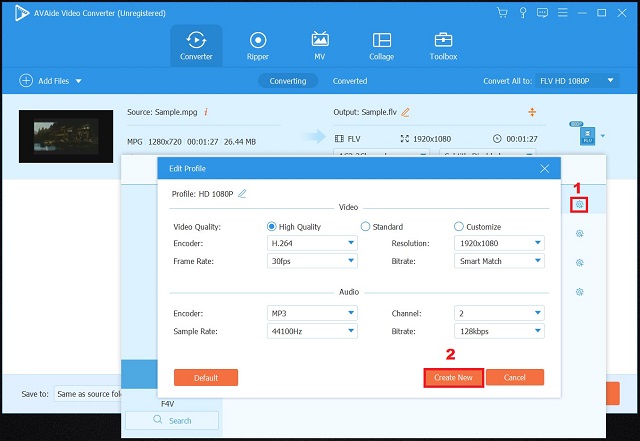
Étape 5Choisissez la destination du fichier
Avant de convertir, appuyez sur l'emplacement du fichier à partir du Enregistrer dans le menu déroulant dans le coin inférieur gauche de l'interface. Cliquez sur Parcourir et sélectionner un dossier.
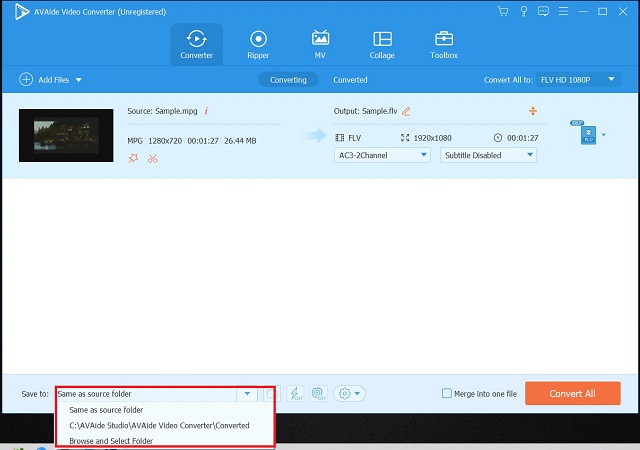
Étape 6Commencez la conversion instantanément
Enfin, commencez la conversion en appuyant sur le Tout convertir bouton dans le coin inférieur de l'interface.
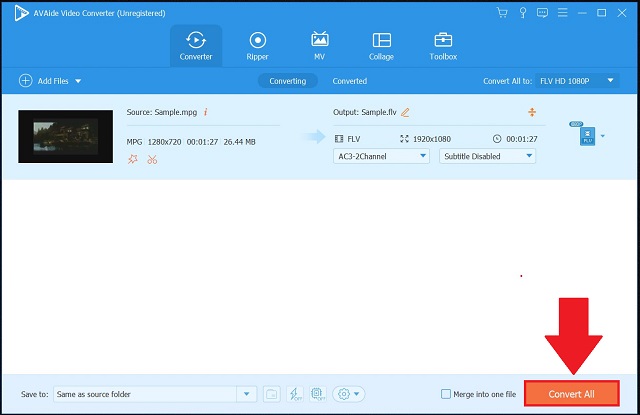
2. L'exceptionnel FFmpeg
FFmpeg n'est qu'une des nombreuses plates-formes logicielles multimédias hors ligne disponibles aujourd'hui. Les utilisateurs peuvent transformer, modifier, restaurer et formater n'importe quel format vidéo à l'aide de la bibliothèque d'effets et de filtres en constante expansion du logiciel. Grâce à ses fonctionnalités innovantes, il peut prendre en charge une large gamme de codecs vidéo et audio. C'est un outil pratique pour les professionnels car il dispose d'une interface de ligne de commande qui peut fonctionner avec des types de fichiers audio et vidéo en émettant des commandes. Pour en savoir plus, convertissez MPG en FLV avec FFmpeg maintenant !
Étape 1Installez FFmpeg sur votre bureau
Exécutez FFmpeg sur votre ordinateur. Ensuite, sélectionnez Terminal à dans le menu déroulant et accédez aux fichiers sur votre ordinateur en tapant cd desktop.
Étape 2Entrer le code
Ensuite, pour que FFmpeg se lance, vous devez entrer le code nécessaire. ffmpeg -i musique.mpg musique.flv
Étape 3Convertissez vos fichiers MPG maintenant
Vous pouvez enregistrer toutes les vidéos en sélectionnant le format de fichier correct, qui varie en fonction du type de fichier.
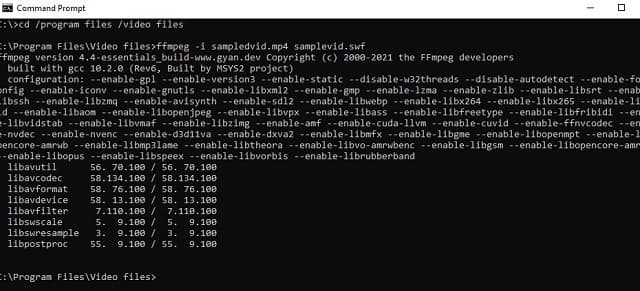
Partie 3. La bonne méthode pour convertir MPG en FLV en ligne gratuitement
L'ultime convertisseur FLV gratuit AVAide en ligne
Lesdits convertisseurs ci-dessus fonctionnent bien même sans connexion Internet. Mais avec AVAide Convertisseur FLV gratuit en ligne c'est 100 % gratuit sur n'importe quel navigateur internet. Ce convertisseur peut convertir votre contenu vidéo MPG sans réduire la qualité, résultant en une expérience visuelle plus agréable. De plus, il dispose de paramètres supplémentaires pour améliorer votre vidéo, tels que le débit binaire, la fréquence d'images, la résolution, etc. Convertissez sans tracas car vous pouvez ajouter plusieurs fichiers dans un seul dossier, et l'outil les convertira tous simultanément. L'interface est conviviale et simple pour les utilisateurs de tous niveaux. En attendant, si vous voulez convertir MPG en FLV, essayez cet outil en suivant les étapes simples ci-dessous.
Étape 1Exécutez le convertisseur FLV
Lancez AVAide Free FLV Converter Online sur votre navigateur.
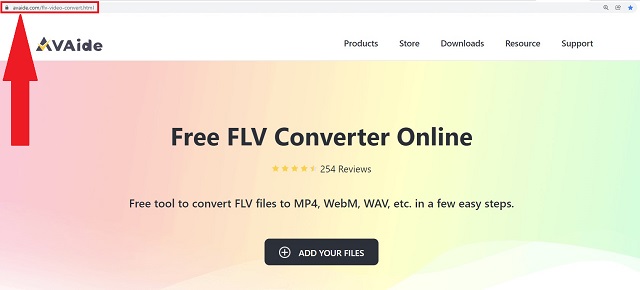
Étape 2Télécharger les fichiers cibles
Clique le AJOUTEZ VOS FICHIERS pour importer les fichiers MPG. Appuyez sur et téléchargez toutes les vidéos que vous souhaitez convertir.
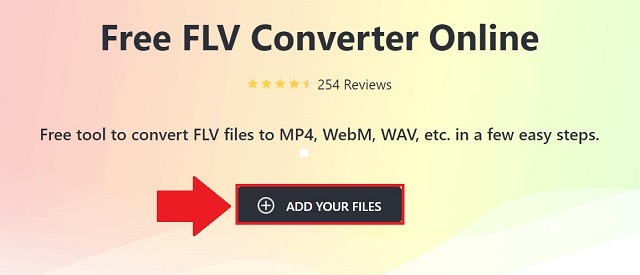
Étape 3Sélectionnez le format de sortie
Une fois vos fichiers cibles téléchargés, appuyez sur le Vidéo icône dans le coin inférieur droit. Choisir FLV de la liste des sorties vidéo donnée.
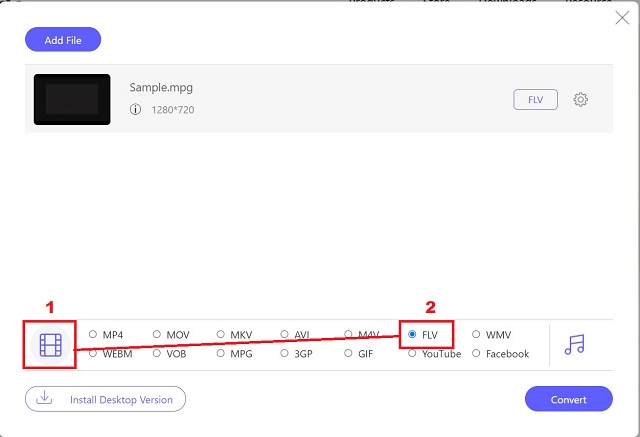
Étape 4Maximiser les paramètres de sortie
Avant de finalement convertir, vous pouvez modifier votre sortie vidéo en appuyant sur le bouton Réglages icône. Modifiez la résolution, le codec vidéo, le format d'image, la fréquence d'images et le débit binaire.
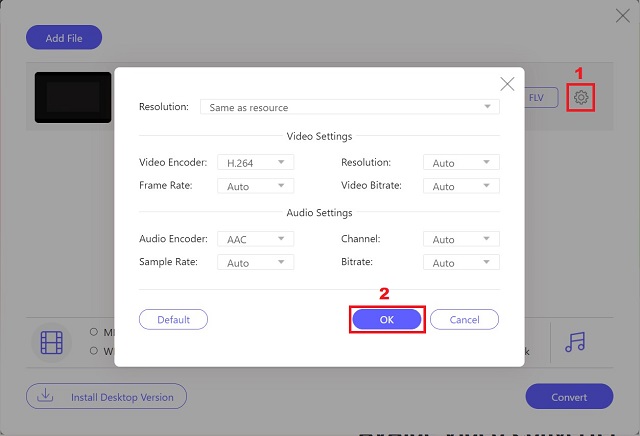
Étape 5Initialiser le processus de conversion
Enfin, lorsque tout est prêt, appuyez sur le Convertir bouton. Attendez que la conversion se termine.
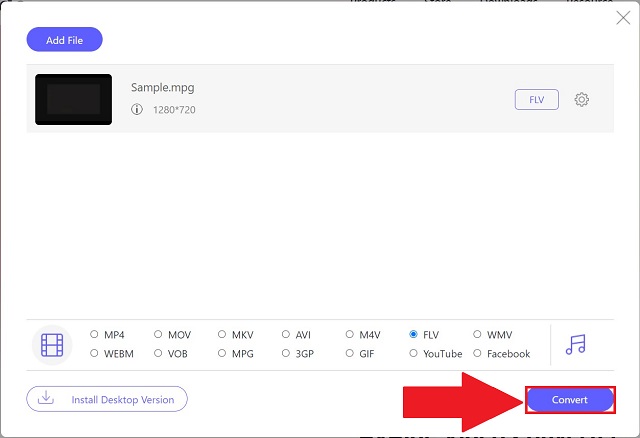
Partie 4. FAQ sur les formats vidéo MPG et FLV
FLV est-il plus compatible que MPG ?
FLV est un format de fichier vidéo populaire pour le streaming vidéo en ligne. Actuellement, c'est le format de lecture recommandé pour la plupart des appareils multimédias et portables. Alors que plusieurs lecteurs multimédias célèbres acceptent le format MPG, l'extension de fichier .mpg n'est pas acceptée par tous.
Quelle est la plus grande taille de fichier, FLV ou MPG ?
Les fichiers FLV sont de taille inférieure tout en conservant la même qualité vidéo que les vidéos dans les fichiers MPG.
Dans quelles situations puis-je utiliser le format vidéo MPG ?
Si vous avez l'intention de graver un DVD ou un VCD, vous devez utiliser MPEG-1 ou MPEG-2 à la place, car ils sont considérés comme les meilleures pratiques pour les CD vidéo, SVCD, DVD et autres disques optiques, respectivement.
Nous avons compilé l'aperçu complet des convertisseurs MPG en FLV. Vous pouvez choisir n'importe quel outil pour vos demandes, sauf si vous souhaitez un outil sophistiqué et simple pour répondre à vos besoins de conversion le plus rapidement possible et sans compromettre la qualité. Tous les logiciels mentionnés ci-dessus conviennent à la fois à Windows et à Mac, vous pouvez donc y accéder rapidement sur l'un ou l'autre. Obtenez un convertisseur remarquable qui vous fournira un ensemble complet d'outils tout en restant pratique et simple à utiliser.
Votre boîte à outils vidéo complète prenant en charge plus de 350 formats pour une conversion en qualité sans perte.
Convertir en FLV
- Convertir MP4 en FLV
- Convertir WMV en FLV
- Convertir AVI en FLV
- Convertir VOB en FLV
- Convertir MOV en FLV
- Convertir M4V en FLV
- Convertir WEBM en FLV
- Convertir MKV en FLV
- Convertir SWF en FLV
- Convertir MTS en FLV
- Convertir MPEG en FLV
- Convertir 3GP en FLV
- Convertir XVID en FLV
- Convertir DV en FLV
- Convertir OGV en FLV
- Convertir AMV en FLV
- Convertir MTV en FLV
- Convertir MPG en FLV
- Convertir TRP en FLV



 Téléchargement sécurisé
Téléchargement sécurisé


